Если вы привыкли использовать панель быстрого доступа Excel (QAT), этот совет для вас.
Когда вы добавляете много значков в Excel QAT, также есть способ сгруппировать связанные значки вместе.Вот снимок моей панели быстрого доступа:

Эти разделители вертикальных линий можно использовать для группировки похожих значков.Например, здесь я собрал все значки выравнивания объектов вместе.Опять же, в конце я собрал значки, связанные с данными (проверка данных и сортировка).
Создайте группу на панели быстрого доступа
- Щелкните правой кнопкой мыши значок QAT и выберите «Настроить панель быстрого доступа».
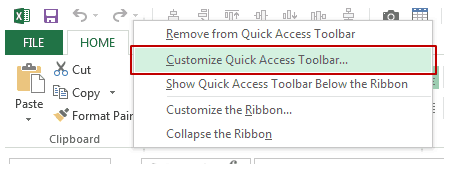
- В диалоговом окне «Параметры Excel» есть 2 раздела.Слева у вас есть все значки, которые вы можете добавить в QAT, а справа у вас есть существующие значки QAT.Чтобы добавить разделитель, щелкните , а затем щелкните Добавить.Затем вы можете использовать клавиши со стрелками вверх и вниз, чтобы установить положение разделителя.
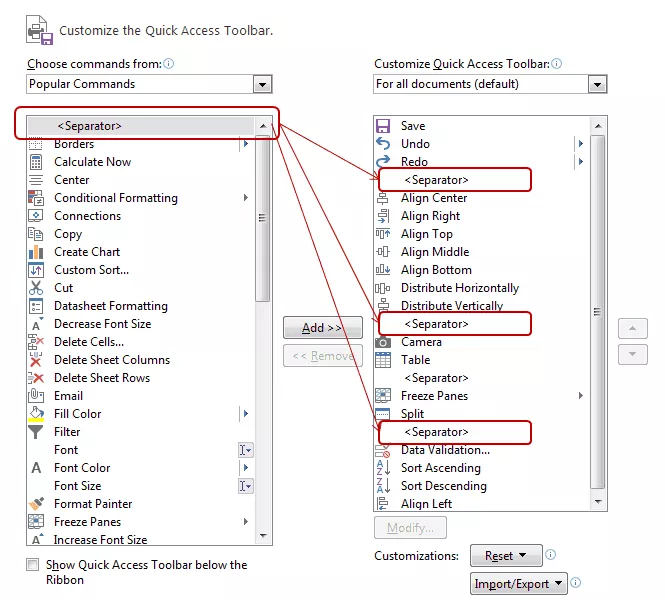
- Щелкните ОК.Вот и все.Ваши значки QAT теперь будут разделены серой вертикальной линией (Это создает иллюзию того, что вы создали группу).




